ExcelShortCut
excel使用快捷键(Excelusesshortcutkeys)

excel使用快捷键(Excel uses shortcut keys)Menu and toolbar operationsAlt+F activates the file menuAlt+E activates the edit menuAlt+V activates the View menuAlt+I activates the Insert menuAlt+O activates the format menuAlt+T activates the tools menuAlt+D activates the data menuAlt+W activates the window menuAlt+H activates the help menuF10 activation menuShfit+F10 activates the right-click menu[note] when you use the shortcut key to activate the menu, you can use the up and down arrow keys to move in the menu bar. For the submenu, you can move the arrow with the left and right arrow. When you move to the menu command you want, press the Enter button to run the command.Ctrl+Shift+F activate the font drop-down list box on the toolbarCtrl+Shift+P activates the font size drop-down list box on the toolbarDoes the Ctrl+6 (^) switch make the buttons on some toolbars deal with the available state (ie, invariant gray)?Does the Ctrl+7 (&) switch display the standard toolbar?Alt+- pop-up Excel top left corner shortcut menuAlt+ spacebar pop-up Excel top left corner shortcut menuSelection operationCtrl+A to select a range of cells, if there is a range of cells or cell in the external area according to this shortcut will select all of the whole cell in a worksheet. Press the key again to select all cells for the worksheet.Ctrl+Shift+ space select cell area, if there is a range of cells or cell in the external area according to this shortcut will select all of the whole cell in a worksheet. Press the key again to select all cells for the worksheet.F8 extends the selected area. If the selection of a cell, according to the direction of arrow will be continuous cell selection or click a cell and press F8 button and then click another cell can choose the area between the two cell.Shift+F8 can choose contiguous regions continuously.Shift+Ctrl+O selects the cells in the worksheet that have commentsShift+ left arrow left to select areaShift+ right arrow to the right, select areaShift+ up the arrow on the selected areaShift+ select the area under the arrowShift+ space, select where the cell isMobile operationHome moves quickly to the beginning of a rowCtrl+Home moves to the start cell of the worksheet quicklyCtrl+End moves to the end of the worksheet area quicklyPageUp turn to the previous pagePageDown turn to the next pageThe upper, lower, left and right arrows move up, down, Xiang Zuo, and to the right, select the cellThe Tab key moves to the rightThe Shift+Tab key moves to the leftCtrl+ the left arrow moves to the leftCtrl+ move the right arrow to the right areaCtrl+ move the arrow to the upper areaCtrl+ move the arrow to the lower areaThe Ctrl+Backspace key moves to the active cellAlt+PageUp move left to one screenAlt+PageDown right shift to one screenEdit operationF2 edits the cell by pressing the F2 key in the cellShift+F2 press the Shift+F2 key in the cell to annotate the cellF4 repeats the previous operation,If a fuck for a bold step in the cell is another cell by F4 will direct the cell styleCtrl+Y repeat last operation, if one operates as a cell next to bold step in another cell by F4 will direct the cell styleCtrl+Z undo operationShift+F4 looks for empty cells in the cell area and moves between empty cells. If the worksheet is empty, the message box "Excel cannot find the data being searched" pops upF7 quickly brings up the spelling check dialog box and spell check the selected cellsCtrl+B bold cell fontsCtrl+C copies the cell area contentCtrl+Insert copies the cell area contentCtrl+X cut the cell area contentCtrl+V paste cell contentCtrl+D to achieve the drop-down fill function. After you enter a number in the cell, select the column area that contains the cell, and press the Ctrl+D key. The column area is filled with the same value as the first cellCtrl+R to achieve the right fill function. If you select a row in the cell and press the Ctrl+R key, the row area is filled with the same value as the first cellCtrl+I makes the cell font ItalicCtrl+U underline the cell textCtrl+~ (`) toggles whether to display formulas in a cellIs the Ctrl+2 (@) toggle cell area bold?Ctrl+3 (#) regional switch Italic cellIs the Ctrl+4 ($) toggle cell area underlined?Is the Ctrl+5 (%) toggle cell area deleted?Ctrl+9 () hides the rows in the cell areaCtrl+Shift+9 () cancels the hidden rowsCtrl+0 ()) hides the column in the cell rangeCtrl+Shift+0 ()) cancel the hidden columnCtrl+- deletes the part of the cell, which pops up the "delete" dialog box. If you select the entire row or column, it will be deleted directly, but the "delete" dialog box will not appear. If you select a whole row and press the combination key, then delete the rowCtrl+Shift+~ (`) is set as a universal formatCtrl+Shift+1 (...) sets to numerical formatCtrl+Shift+2 (@) is set to time formatCtrl+Shift+3 (#) is set to the date formatCtrl+Shift+4 ($) is set to currency formatCtrl+Shift+5 (%) is set to% formatCtrl+Shift+6 (^) is set to the scientific count formatCtrl+Shift+7 (&) applies bordersCtrl+Shift+- cancels the borderCtrl+Shift+8 (*) selects the area that has been used Automatic sum of Alt+= (+)Ctrl+; inserts the current dateCtrl+Shift+; insert current time'Ctrl+Shift+' copies the value of the above cell to this cell Insert insertion modeDelete deleteQuick call dialog operationF3 brings up the paste Name dialog boxShift+F3 brings up the insert function dialog box and enters the = = number in the cell to insert the functionCtrl+F3 brings up the definition name dialog box and defines the name for the selected cell areaCtrl+Shift+F3 brings up the specified name dialog box, quickly specifying the name for the selected cell areaF5 brings up the Location dialog boxCtrl+G brings up the Location dialog boxShift+F5 brings up the find and Replace dialog boxCtrl+F brings up the find and Replace dialog box and positions it on the find tabCtrl+H brings up the find and Replace dialog box and positions it on the replace tabAlt+F8 brings up the macro dialog boxCtrl+F12 brings up the open dialog boxCtrl+O brings up the open dialog boxCtrl+Shift+F12 brings up the print dialog boxCtrl+P brings up the print dialog boxCtrl+K brings up the insert Hyperlink dialog box and inserts hyperlinks for the selected areaCtrl+1 (...) brings up the cell Format dialog boxYou can then use the following shortcut keys to manipulate the borders tab in the dialog box:Alt+T applies or cancels the upper frame lineAlt+B applies or cancels the lower frame lineAlt+L applies or cancels the left frame lineAlt+R applies or cancels the right frame lineAlt+D applies or cancels the downward diagonal lineAlt+U applies or cancels the upward diagonal lineAlt+H applies or cancels horizontal inner frame linesAlt+V applies or cancels vertical inner frame linesCtrl+Shift+= (+) brings up the insert dialog box"Alt+" brings up the style dialog boxActions on worksheets and workbooks and windowsAlt+F1 quickly inserts the chart worksheet (with default charttype)F11 quickly inserts the chart worksheet (with default chart type)Ctrl+N creates a new workbookCtrl+F5 restores the original size of the worksheetCtrl+F6 switch to the next WorkbookShift+Ctrl+F6 switches to the previous WorkbookCtrl+PageUp switch to the next worksheetCtrl+PageDown switches to the previous worksheetAlt+F6 switches to the VBE editor code module (of course, there is a VBE module in the Workbook)Ctrl+F7 mobile sheet windowCtrl+F8 resize the windowF9 recalculate the workbookShift+F9 recalculate the worksheetCtrl+F9 minimize workbook windowCtrl+F10 adjust workbook windowShift+F11 insert new worksheetCtrl+F11 inserts a new macro worksheetAlt+F11 opens the VBE editorThe Ctrl+Tab key is switched to the next windowThe Ctrl+Shift+Tab key switches to the previous windowSave and exit operationsAlt+F2 saves the workbook, calls the Save As dialog box and saves the workbookF12 saves the workbook, calls the Save As dialog box and saves the workbookShift+F12 save workbook. If it is a new workbook, the Save As dialog box is displayedCtrl+S save workbook. If it is a new workbook, the Save As dialog box is displayedCtrl+F4 closes the current workbook. If the workbook is saved or a new workbook is closed, if the workbook has been changed but not saved, do you want to save the warning box?.Alt+F4 closes the workbook and closes it directly if the workbook is saved or the new workbook is closed;If the workbook has changed but is not saved, save the warning box.Ctrl+W closes the workbook. If the workbook is saved or the new workbook is closed, the warning box pops up if the workbook has changed but is not saved.OtherF1 quickly brings up Excel helpCtrl+8 (*) creates a hierarchical display (if no grading is displayed, pop up a warning box)The Alt+ down arrow key displays a drop-down list with all values in this columnThe Alt+Tab key switches to the next running application。
Excel快捷方式大全
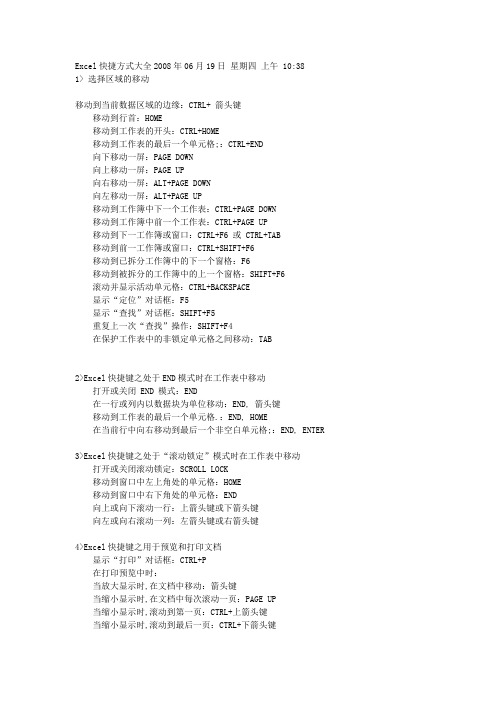
Excel快捷方式大全2008年06月19日星期四上午 10:381> 选择区域的移动移动到当前数据区域的边缘:CTRL+ 箭头键移动到行首:HOME移动到工作表的开头:CTRL+HOME移动到工作表的最后一个单元格;:CTRL+END向下移动一屏:PAGE DOWN向上移动一屏:PAGE UP向右移动一屏:ALT+PAGE DOWN向左移动一屏:ALT+PAGE UP移动到工作簿中下一个工作表:CTRL+PAGE DOWN移动到工作簿中前一个工作表:CTRL+PAGE UP移动到下一工作簿或窗口:CTRL+F6 或 CTRL+TAB移动到前一工作簿或窗口:CTRL+SHIFT+F6移动到已拆分工作簿中的下一个窗格:F6移动到被拆分的工作簿中的上一个窗格:SHIFT+F6滚动并显示活动单元格:CTRL+BACKSPACE显示“定位”对话框:F5显示“查找”对话框:SHIFT+F5重复上一次“查找”操作:SHIFT+F4在保护工作表中的非锁定单元格之间移动:TAB2>Excel快捷键之处于END模式时在工作表中移动打开或关闭 END 模式:END在一行或列内以数据块为单位移动:END, 箭头键移动到工作表的最后一个单元格.:END, HOME在当前行中向右移动到最后一个非空白单元格;:END, ENTER3>Excel快捷键之处于“滚动锁定”模式时在工作表中移动打开或关闭滚动锁定:SCROLL LOCK移动到窗口中左上角处的单元格:HOME移动到窗口中右下角处的单元格:END向上或向下滚动一行:上箭头键或下箭头键向左或向右滚动一列:左箭头键或右箭头键4>Excel快捷键之用于预览和打印文档显示“打印”对话框:CTRL+P在打印预览中时:当放大显示时,在文档中移动:箭头键当缩小显示时,在文档中每次滚动一页:PAGE UP当缩小显示时,滚动到第一页:CTRL+上箭头键当缩小显示时,滚动到最后一页:CTRL+下箭头键5>Excel快捷键之用于工作表、图表和宏插入新工作表:SHIFT+F11创建使用当前区域的图表:F11 或 ALT+F1显示“宏”对话框:ALT+F8显示“Visual Basic 编辑器”:ALT+F11插入 Microsoft Excel 宏工作表:CTRL+F11移动到工作簿中的下一个工作表:CTRL+PAGE DOWN移动到工作簿中的上一个工作表:CTRL+PAGE UP选择工作簿中当前和下一个工作表:SHIFT+CTRL+PAGE DOWN选择当前工作簿或上一个工作簿:SHIFT+CTRL+PAGE UP6>Excel快捷键之选择图表工作表选择工作簿中的下一张工作表:CTRL+PAGE DOWN选择工作簿中的上一个工作表:CTRL+PAGE UP,END, SHIFT+ENTER7>Excel快捷键之用于在工作表中输入数据完成单元格输入并在选定区域中下移:ENTER在单元格中折行:ALT+ENTER用当前输入项填充选定的单元格区域:CTRL+ENTER完成单元格输入并在选定区域中上移:SHIFT+ENTER完成单元格输入并在选定区域中右移:TAB完成单元格输入并在选定区域中左移:SHIFT+TAB取消单元格输入:ESC删除插入点左边的字符,或删除选定区域:BACKSPACE删除插入点右边的字符,或删除选定区域:DELETE删除插入点到行末的文本:CTRL+DELETE向上下左右移动一个字符:箭头键移到行首:HOME重复最后一次操作:F4 或 CTRL+Y编辑单元格批注:SHIFT+F2由行或列标志创建名称:CTRL+SHIFT+F3向下填充:CTRL+D向右填充:CTRL+R定义名称:CTRL+F38>Excel快捷键之设置数据格式显示“样式”对话框:ALT+' 撇号显示“单元格格式”对话框:CTRL+1应用“常规”数字格式:CTRL+SHIFT+~应用带两个小数位的“贷币”格式:CTRL+SHIFT+$应用不带小数位的“百分比”格式:CTRL+SHIFT+%应用带两个小数位的“科学记数”数字格式:CTRL+SHIFT+^应用年月日“日期”格式:CTRL+SHIFT+应用小时和分钟“时间”格式,并标明上午或下午:CTRL+SHIFT+ 应用具有千位分隔符且负数用负号 - 表示:CTRL+SHIFT+应用外边框:CTRL+SHIFT+&删除外边框:CTRL+SHIFT+_应用或取消字体加粗格式:CTRL+B应用或取消字体倾斜格式:CTRL+I应用或取消下划线格式:CTRL+U应用或取消删除线格式:CTRL+5隐藏行:CTRL+9取消隐藏行:CTRL+SHIFT+ 左括号隐藏列:CTRL+0零取消隐藏列:CTRL+SHIFT+右括号9>Excel快捷键之编辑数据编辑活动单元格并将插入点放置到线条末尾:F2取消单元格或编辑栏中的输入项:ESC编辑活动单元格并清除其中原有的内容:BACKSPACE将定义的名称粘贴到公式中:F3完成单元格输入:ENTER将公式作为数组公式输入:CTRL+SHIFT+ENTER在公式中键入函数名之后,显示公式选项板:CTRL+A在公式中键入函数名后为该函数插入变量名和括号:CTRL+SHIFT+A 显示“拼写检查”对话框;:F7 键10>Excel快捷键之插入、删除和复制选中区域复制选定区域:CTRL+C剪切选定区域:CTRL+X粘贴选定区域:CTRL+V清除选定区域的内容:DELETE删除选定区域:CTRL+ 连字符撤消最后一次操作:CTRL+Z插入空白单元格:CTRL+SHIFT+ 加号11>Excel快捷键之在选中区域内移动在选定区域内由上往下移动:ENTER在选定区域内由下往上移动:SHIFT+ENTER在选定区域内由左往右移动:TAB在选定区域内由右往左移动:SHIFT+TAB按顺时针方向移动到选定区域的下一个角:CTRL+PERIOD右移到非相邻的选定区域:CTRL+ALT+右箭头键左移到非相邻的选定区域:CTRL+ALT+左箭头键12>Excel快捷键之选择单元格、列或行选定当前单元格周围的区域:CTRL+SHIFT+星号将选定区域扩展一个单元格宽度:SHIFT+ 箭头键选定区域扩展到单元格同行同列的最后非空单元格:CTRL+SHIFT+ 箭头键将选定区域扩展到行首:SHIFT+HOME将选定区域扩展到工作表的开始:CTRL+SHIFT+HOME将选定区域扩展到工作表的最后一个使用的单元格:CTRL+SHIFT+END选定整列:CTRL+SPACEBAR选定整行:SHIFT+SPACEBAR选定整个工作表:CTRL+A如果选定了多个单元格则只选定其中的单元格:SHIFT+BACKSPACE将选定区域向下扩展一屏:SHIFT+PAGE DOWN将选定区域向上扩展一屏:SHIFT+PAGE UP选定了一个对象,选定工作表上的所有对象:CTRL+SHIFT+SPACEBAR在隐藏对象、显示对象与对象占位符之间切换:CTRL+6显示或隐藏“常用”工具栏:CTRL+7使用箭头键启动扩展选中区域的功能:F8将其他区域中的单元格添加到选中区域中:SHIFT+F8将选定区域扩展到窗口左上角的单元格:SCROLLLOCK, SHIFT+HOME将选定区域扩展到窗口右下角的单元格:SCROLLLOCK, SHIFT+END13>Excel快捷键之处于End模式时展开选中区域打开或关闭 END 模式:END将选定区域扩展到单元格同列同行的最后非空单元格:END, SHIFT+ 箭头键将选定区域扩展到工作表上包含数据的最后一个单元格:END, SHIFT+HOME将选定区域扩展到当前行中的最后一个单元格:END, SHIFT+ENTER14>Excel快捷键之选择含有特殊字符单元格选中活动单元格周围的当前区域:CTRL+SHIFT+星号选中当前数组,此数组是活动单元格所属的数组:CTRL+/选定所有带批注的单元格:CTRL+SHIFT+O 字母 O选择行中不与该行内活动单元格的值相匹配的单元格:CTRL+\选中列中不与该列内活动单元格的值相匹配的单元格:CTRL+SHIFT+|选定当前选定区域中公式的直接引用单元格:CTRL+ 左方括号选定当前选定区域中公式直接或间接引用的所有单元格:CTRL+SHIFT+{ 左大括号只选定直接引用当前单元格的公式所在的单元格:CTRL+ 右方括号选定所有带有公式的单元格,这些公式直接或间接引用当前单元格:CTRL+SHIFT+}右大括号只选定当前选定区域中的可视单元格:ALT+; 分号。
EXCEL常用快捷键大全
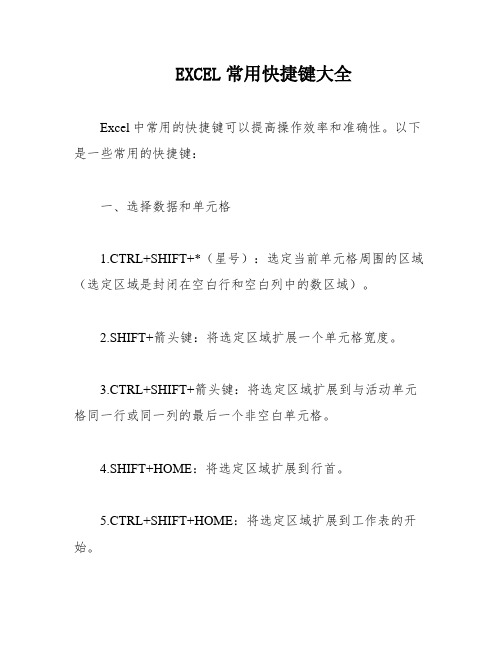
EXCEL常用快捷键大全Excel中常用的快捷键可以提高操作效率和准确性。
以下是一些常用的快捷键:一、选择数据和单元格1.CTRL+SHIFT+*(星号):选定当前单元格周围的区域(选定区域是封闭在空白行和空白列中的数区域)。
2.SHIFT+箭头键:将选定区域扩展一个单元格宽度。
3.CTRL+SHIFT+箭头键:将选定区域扩展到与活动单元格同一行或同一列的最后一个非空白单元格。
4.SHIFT+HOME:将选定区域扩展到行首。
5.CTRL+SHIFT+HOME:将选定区域扩展到工作表的开始。
6.CTRL+SHIFT+END:将选定区域扩展到工作表的最后一个使用的单元格(右下角)。
7.SHIFT+SPACEBAR:选定整行。
8.SHIFT+BACKSPACE:如果已经选定了多个单元格,则只选定其中的活动单元格。
9.SHIFT+PAGE DOWN:将选定区域向下扩展一屏。
10.SHIFT+PAGE UP:将选定区域向上扩展一屏。
11.XXX:在选定了一个对象的情况下,选定工作表上的所有对象。
12.SHIFT+F8:将其他区域中的单元格添加到选中区域中。
13.XXX。
SHIFT+HOME:将选定区域扩展到窗口左上角的单元格。
14.XXX。
SHIFT+END:将选定区域扩展到窗口右下角的单元格。
二、工作表1.SHIFT+F11或ALT+SHIFT+F1:插入新工作表。
2.XXX:选择工作簿中当前和下一个工作表。
3.SHIFT+CTRL+PAGE UP:选择工作簿中的当前工作簿或上一个工作簿。
4.XXX:永久删除所选项,而不将它放到“回收站”中。
三、输入数据1.XXX:完成单元格输入并在选定区域中上移。
2.SHIFT+TAB:完成单元格输入并在选定区域中左移。
3.SHIFT+F2:编辑单元格批注。
4.CTRL+SHIFT+F3:由行或列标志创建名称。
四、单元格或编辑栏中1.XXX:以数组公式形式输入公式。
2.CTRL+SHIFT+A:在公式中键入函数名之后,为该函数插入变量名和括号。
EXCEL快捷键大全

EXCEL 快捷键大全一、常规操作:
●新建工作簿:Ctrl+N
●打开工作簿:Ctrl+O
●保存工作簿:Ctrl+S
●另存为:F12
●关闭工作簿:Ctrl+W
●撤销:Ctrl+Z
●重做:Ctrl+Y
●剪切:Ctrl+X
●复制:Ctrl+C
●粘贴:Ctrl+V
●选中全部:Ctrl+A
●查找:Ctrl+F
●替换:Ctrl+H
二、在工作表中导航:
●向上移动一个单元格:上箭头
●向下移动一个单元格:下箭头
●向左移动一个单元格:左箭头
●向右移动一个单元格:右箭头
●向右移动一个屏幕:PageDown
●向左移动一个屏幕:PageUp
●移动到工作表的开头:Ctrl+Home
●移动到工作表的末尾:Ctrl+End
●选择整列:Ctrl+Space
●选择整行:Shift+Space
二、编辑单元格:
●进入编辑模式:F2
●在单元格中换行:Alt+Enter
●完成编辑并移动到下一个单元格:Enter ●取消编辑并保留更改:Ctrl+Enter
●取消编辑并撤销更改:Esc
三、格式设置:
●打开格式单元格对话框:Ctrl+1
●斜体:Ctrl+I
●粗体:Ctrl+B
●下划线:Ctrl+U
●居中对齐:Ctrl+E
●左对齐:Ctrl+L
●右对齐:Ctrl+R
四、功能键:
●计算工作表:F9
●计算工作簿:Shift+F9
●插入函数:Shift+F3
●自动调整列宽:Alt+H,O,I
●自动调整行高:Alt+H,O,A。
excel表格的基本操作快捷指令

excel表格的基本操作Excel 快捷键和功能键Ctrl 组合快捷键按键说明Ctrl+( 取消隐藏选定范围内所有隐藏的行。
Ctrl+) 取消隐藏选定范围内所有隐藏的列。
Ctrl+& 将外框应用于选定单元格。
Ctrl+_ 从选定单元格删除外框。
Ctrl+~ 应用“常规”数字格式。
Ctrl+$ 应用带有两位小数的“货币”格式(负数放在括号中)。
Ctrl+% 应用不带小数位的“百分比”格式。
Ctrl+^ 应用带有两位小数的“指数”格式。
Ctrl+# 应用带有日、月和年的“日期”格式。
Ctrl+@ 应用带有小时和分钟以及AM 或PM 的“时间”格式。
Ctrl+! 应用带有两位小数、千位分隔符和减号(-)(用于负值)的“数值”格式。
Ctrl+- 显示用于删除选定单元格的“删除”对话框。
Ctrl+* 选择环绕活动单元格的当前区域(由空白行和空白列围起的数据区域)。
在数据透视表中,它将选择整个数据透视表。
Ctrl+: 输入当前时间。
Ctrl+; 输入当前日期。
Ctrl+` 在工作表中切换显示单元格值和公式。
Ctrl+' 将公式从活动单元格上方的单元格复制到单元格或编辑栏中。
Ctrl+" 将值从活动单元格上方的单元格复制到单元格或编辑栏中。
Ctrl++ 显示用于插入空白单元格的“插入”对话框。
Ctrl+1 显示“单元格格式”对话框。
Ctrl+2 应用或取消加粗格式设置。
Ctrl+3 应用或取消倾斜格式设置。
Ctrl+4 应用或取消下划线。
Ctrl+5 应用或取消删除线。
Ctrl+6 在隐藏对象、显示对象和显示对象占位符之间切换。
Ctrl+7 显示或隐藏“常用”工具栏。
Ctrl+8 显示或隐藏大纲符号。
Ctrl+9 隐藏选定的行。
Ctrl+0 隐藏选定的列。
Ctrl+A 选择整个工作表。
如果工作表包含数据,则按Ctrl+A 将选择当前区域。
再次按Ctrl+A 将选择整个工作表。
当插入点位于公式中某个函数名称的右边时,则会显示“函数参数”对话框。
excel使用小技巧
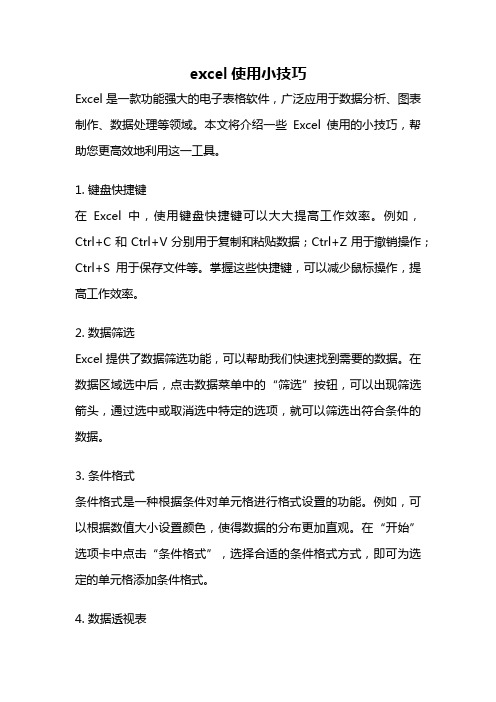
excel使用小技巧Excel是一款功能强大的电子表格软件,广泛应用于数据分析、图表制作、数据处理等领域。
本文将介绍一些Excel使用的小技巧,帮助您更高效地利用这一工具。
1. 键盘快捷键在Excel中,使用键盘快捷键可以大大提高工作效率。
例如,Ctrl+C和Ctrl+V分别用于复制和粘贴数据;Ctrl+Z用于撤销操作;Ctrl+S用于保存文件等。
掌握这些快捷键,可以减少鼠标操作,提高工作效率。
2. 数据筛选Excel提供了数据筛选功能,可以帮助我们快速找到需要的数据。
在数据区域选中后,点击数据菜单中的“筛选”按钮,可以出现筛选箭头,通过选中或取消选中特定的选项,就可以筛选出符合条件的数据。
3. 条件格式条件格式是一种根据条件对单元格进行格式设置的功能。
例如,可以根据数值大小设置颜色,使得数据的分布更加直观。
在“开始”选项卡中点击“条件格式”,选择合适的条件格式方式,即可为选定的单元格添加条件格式。
4. 数据透视表数据透视表是Excel中一种强大的数据分析工具,可以帮助我们快速对大量数据进行汇总和分析。
只需要选中数据区域,然后点击“插入”选项卡中的“数据透视表”按钮,按照向导创建数据透视表,即可生成相应的分析报表。
5. 填充功能Excel中的填充功能可以快速填充数据序列,例如日期序列、数字序列等。
只需要在第一个单元格输入一些数据,然后选中这个单元格,将鼠标放在右下角,出现黑色十字后向下拖动即可自动填充。
6. 单元格保护为了保护数据的安全性,在Excel中可以对单元格进行保护。
选中需要保护的单元格,点击右键选择“格式单元格”,在保护选项卡中勾选“锁定”选项,然后点击“工具”菜单中的“保护工作表”,设置密码即可保护工作表。
7. 公式引用Excel中的公式引用可以帮助我们在不同的工作表或工作簿之间进行数据引用。
在输入公式时,可以选择需要引用的单元格,Excel会自动将引用的单元格地址加入到公式中,方便我们进行数据分析和计算。
Excel文件减肥和加速

Excel⽂件减肥和加速【这是很多年之前我发布在微软新闻组的⼀篇帖⼦,因为今天被⼈问到有关事宜,没想到在⽹上搜到它,所以放在这⾥以便以后参考】经常在新闻组中听到朋友们反映这样的⼀些问题⼀个⼯作簿中,并没有多少数据,但⽂件却很⼤,运⾏速度较慢,有时⼏近⽆法忍受的地步。
针对这个问题,陆续也有不少朋友参与过讨论,也提出过⼀些解决⽅法,但还不完整。
现在我将⽐较完整地分析Excel⼯作簿体积膨胀的原因,以及常⽤的⼏种⽅法。
(建议读完全⽂,同时,强烈建议在按照本⽂所提到的⼀些⽅法进⾏操作之前要保留⽂件的备份)第⼀部分:如何给Excel⼯作簿减肥除了⼯作簿本⾝有宏病毒(关于如何识别宏病毒,本⽂的结束处有说明)外,有下列的⼏个原因可能导致⼯作簿异常膨胀⼀。
⼯作表中的格式过于复杂(如多种字体,多种颜⾊,条件格式等等我们都知道,⼀个⼯作表有65536*256个单元格,这个⾮常⼤的⼀个范围。
我们在应⽤⼀些格式设置时,往往为了⽅便,直接在整⾏,或整列,或者在多⾏和多列中应⽤,这样其实是不妥当的。
我相信很少有⼈会⽤满整列,或者整⾏。
⼤量的没有⽤到的单元格被加上了⼀些格式后,Excel并不总是知道这个单元格是不需要⽤的,⽽往往在计算时会包括这些单元格。
另外,格式的多样性(包括字体,颜⾊等),势必是要造成Excel⽂件体积变⼤,这是不难理解的1. ⽤尽量少的格式样式,如字体和颜⾊,毕竟Excel的优势不是在于⽂书,版⾯的展⽰(那是Word,PowerPoint等的强项)2. 删除“空⽩”的单元格。
找到⼯作表中最右下⾓的单元格(请注意:除⾮你有⾃信,请不要过分依赖Excel 的"定位"=>"最后⼀个单元格"所给你的结果),我是说你可以⼿⼯找到这个单元格。
然后选中这个单元格右边所有的列,然后执⾏菜单命令:"编辑"=〉"清除"=〉"全部",接下来,选中这个单元格下⾯所有的⾏,同样执⾏菜单命令:"编辑"=〉"清除"=〉"全部",然后保存⼆。
EXCEL常用快捷键和常用函数的运用

EXCEL常用快捷键和常用函数的运用一、EXCEL常用快捷键1. Ctrl+C:复制选中的单元格或区域。
2. Ctrl+V:粘贴已复制的单元格或区域。
3. Ctrl+X:剪切选中的单元格或区域。
4. Ctrl+Z:撤销最近的操作。
5. Ctrl+S:保存当前工作簿。
6. Ctrl+B:将选中的单元格或文字加粗。
7. Ctrl+U:将选中的单元格或文字添加下划线。
8. Ctrl+I:将选中的单元格或文字添加斜体。
9. Ctrl+H:打开“查找与替换”对话框。
10. Ctrl+A:选中整个工作表。
11. Ctrl+Shift+L:自动筛选选中的单元格。
12. Ctrl+Shift+箭头:选中连续的单元格区域。
13. Ctrl+空格键:选中当前列的所有单元格。
14. Shift+空格键:选中当前行的所有单元格。
15. Alt+=:在当前列或行的最后一个单元格中求和。
17.F4:在公式中切换相对引用和绝对引用。
18.F5:打开“转到”对话框。
19.F11:创建一个新的工作表。
1.SUM函数:用于求选择区域内所有数字的和。
例如,=SUM(A1:A10)可以计算A1到A10单元格的总和。
2.AVERAGE函数:用于求选择区域内数字的平均值。
例如,=AVERAGE(A1:A10)可以计算A1到A10单元格的平均值。
3.MAX函数:用于求选择区域内数字的最大值。
例如,=MAX(A1:A10)可以找出A1到A10单元格中的最大值。
4.MIN函数:用于求选择区域内数字的最小值。
例如,=MIN(A1:A10)可以找出A1到A10单元格中的最小值。
5.COUNT函数:用于计算选择区域内包含数字的单元格数量。
例如,=COUNT(A1:A10)可以计算A1到A10单元格中数字的个数。
6.IF函数:用于根据条件判断给出不同的结果。
例如,=IF(A1>10,"大于10","小于等于10")可以判断A1单元格的值是否大于10,如果是则返回"大于10",否则返回"小于等于10"。
- 1、下载文档前请自行甄别文档内容的完整性,平台不提供额外的编辑、内容补充、找答案等附加服务。
- 2、"仅部分预览"的文档,不可在线预览部分如存在完整性等问题,可反馈申请退款(可完整预览的文档不适用该条件!)。
- 3、如文档侵犯您的权益,请联系客服反馈,我们会尽快为您处理(人工客服工作时间:9:00-18:30)。
�
快捷键类型 窗口
工作簿
工作表
快捷键 Ctrl+Table F6 Ctrl+P Shift+F11,Alt+Shift+F1 Ctrl+PageUp Ctrl+PageDown Ctrl+上下左右 Ctrl+Home Ctrl+End Alt+PageUp Alt+PageDown F6 F5 Shift+F5(Ctrl+F) Shift+F4 Ctrl+Space Shift+Space Ctrl+6 Ctrl+Shift+*(Ctrl+A) Ctrl+/ Ctrl+Shift+O(字母) Ctrl+[ Ctrl+] Alt+; F8
ห้องสมุดไป่ตู้
隐藏
图表 信息检索
Ctrl+U Ctul+I Ctrl+9 Ctrl+Shift+9 Ctrl+0 Ctrl+Shift+0 Alt+Shift+左箭头 Alt+Shift+右箭头 Ctrl+8 F11 Alt+双击鼠标
5 5 4 4 4 4 4 4 2 4 3
下划线 斜体 隐藏选定行 取消行隐藏 隐藏选定列 取消列隐藏 升级单元格 降级单元格 显示或隐藏分级显示 创建当前区域的图表 在信息检索中查询当前单词
掌握级别 4 3 5 2 5 5 4 4 4 4 4 3 3 4 4 3 3 3 4 3 3 3 3 3 4 3 2 5 4 5 5 4 3 4 3 3 3 4 4 4 5 2 4 4 5 2 3 3 2 3 5 5 5 3 4 4 2 5 5
扩展选定区域 Shift+F8 Ctrl+Shift+箭头键 Alt+Enter Ctrl+Enter Ctrl+Z Ctrl+Y Ctrl+F3 Ctrl+Shift+F3 F3 Ctrl+D Ctrl+R Ctrl+K Ctrl+; Ctrl+Shift+: Alt+下 F2 Ctrl+Shift+Enter Ctrl+A F3 Alt+= Ctrl+`(不是单引号) F9 Shift+F9 Ctrl+Alt+F9 Ctrl+Delete Ctrl+C Ctrl+V Ctrl+X Ctrl+C,Ctrl+C Ctrl+Ctrl++ Alt+' Ctrl+1 Ctrl+B
输入数据
公式
格式
说明 内部窗口间切换 拆分窗口的多个视图间切换 打印 插入新工作表 切换工作表 切换工作表 移动到当前数据区域边缘 移动到工作表开头 移动到工作表结尾 向右滚屏 向左滚屏 拆分窗口的多个视图间切换 显示定位对话框,常用于名称定位 显示查找对话框 重复上一此查找结果 选中整列(常和输入法快捷键冲突) 选中整行(常和输入法快捷键冲突) 在隐藏对象,显示对象和显示对象占位符之间切换 (在有图形对象时使用 选定活动单元格周围的当前区域(包围在空行和空 列中的数据区域) 选定包含活动单元格的数组 选定含有批注的所有单元格 选取由选定区域中的公式直接引用的所有单元格 选取包含直接引用活动单元格的公式的单元格 选取当前选定区域中的可见单元格(补选中隐藏单元 打开或关闭扩展模式在扩展模式中,状态行中将出 现"扩展",箭头键可扩展选定区域 将其他区域的单元格添加到选定区域中,或使用箭 头键移动到所要添加的区域的起始处,然后按 F8 和箭头键以选定下一个区域 将选定区域扩展到与活动单元格在同一列或同一行 的最后一个非空单元格 在单元格中换行 用当前输入项填充选定的单元格区域 撤销 重复 定义名称 由行列标志创建名称 粘贴名称 在选定区域内,向下填充 在选定区域内,向右填充 插入超级链接 插入当前日期 插入当前时间 显示区域当前列中的数值下拉列表 进入单元格编辑状态 键入数组公式 显示"函数参数"对话框 粘贴名称 用 SUM 函数插入"自动求和"公式 在显示单元格值和显示公式之间切换 计算所有打开的工作簿中的所有工作表如果选定了 一部分公式,则计算选定部分 计算活动工作表 计算所有打开的工作簿中的所有工作表,无论其在 上次计算之后是否进行了更改 删除插入点到行末的文本 Copy Paste Cut 显示 Microsoft Office 剪贴板(多项复制与粘 删除选定单元格 插入空白单元格 显示样式对话框 显示"单元格格式"对话框 加粗
